PDF формат был создан компанией Adobe в качестве удобного формата для чтения с портативных устройств. Поэтому он отлично подходит для смартфонов и планшетов. Пользователям следует знать, как открыть pdf на своём телефоне. Для этого были разработаны приложения со специальным функционалом. При их загрузке следует обращать внимание на несколько вещей:
- Умение обрабатывать файлы разных размеров, от документов до полноразмерных книг.
- Редактирование текста выделение слов, фраз.
- Совместный доступ к файлу, комментирование, создание закладок.
- Конвертирование материалов из разных форматов, возможность сканировать бумажные документы.
В Play Market доступно много подобного софта, работающего на Андроиде и предлагающего функционал для чтения и редактирования. Выбирать утилиту стоит, исходя из своих потребностей и личных предпочтений. Также необходимо учитывать, что некоторые приложения, например Adobe, имеют платный функционал.
Adobe Acrobat Reader: читалка и редактор PDF
Эта программа от создателей формата PDF – компании Adobe, в связи с чем этот инструмент один из самых удобных, полных и продвинутых. Его интерфейс простой и лаконичный, выполнен в черно-белом сочетании без цветовых акцентов. Функционал позволяет:
- импортировать материалы из облачных или локальных хранилищ;
- отправлять документы на печать;
- добавлять заметки;
- заполнить и подписать необходимую форму;
- сделать в тексте разметку;
- разместить файлы в общем доступе и отредактировать их;
- просмотреть и ответить на комментарии к документам.
Платная версия имеет ещё более расширенный функционал. Она позволяет конвертировать картинки в файл PDF, экспортировать документы в Excel и Word, объединять или разделять файлы.
Воспользоваться функциями приложения можно, только создав личную учётную запись.
Ещё одним достоинством софта является поддержка более чем 15 языков, в том числе русского и английского.
Пользователи оценят:
- чёткий шрифт;
- дневной и ночной режимы чтения;
- запоминание последнего прочитанного фрагмента;
- настраиваемый масштаб текста по размерам смартфона.
PDF Ридер и Редактор (Xodo PDF Reader & Editor)
Xodo — одна из лучших программ для просмотра файлов в формате PDF на Андроид. Софт обладает удобным и интуитивно понятным интерфейсом, где легко найти основные инструменты. Как и в предыдущем случае, здесь используется классическая черно-белая гамма и знакомые иконки для редактирования и другой работы с документами. Ридер предлагает внушительное разнообразие возможностей. После того, как мы открываем приложение, становятся доступны:
- Создание PDF-файлов. Это действие можно осуществить, просто отсканировав нужный файл камерой на смартфоне.
- Выполнение других действий с документами.
- Перемещение файлов между папками, копирование или удаление из хранилища.
- Редактирование документов.
- Синхронизация с облачным хранилищем.
- Чтение PDF книг.
Всё это доступно в бесплатной версии. Также отдельного внимания заслуживает техподдержка приложения. В случае возникновения вопросов и проблем она своевременно реагирует и исправляет ситуацию в кратчайшие сроки.
PDF создатель и редактор (Gallery PDF Creator QR Code)
Простое и функциональное приложение, предназначенное для целенаправленного создания PDF документов. Меню незатейливо и сразу предлагает несколько опций:
- Объединить или разделить документ.
- Вставить в файл изображение или текст.
- Конвертировать PDF в изображение.
- Уменьшить размер файла (сжать его).
- Удалить или поменять порядок страниц.
- Извлечь текст или изображения.
- Добавить водяной знак.
- Экспортировать в Excel или в формат Zip.
Софт также позволяет установить мастер-пароль. Здесь можно выбрать подходящий шрифт и размер текста, настроить режим чтения, изменить масштаб страниц и показать их нумерацию.
Кроме того юзер получает возможность работать с QR- и штрих-кодами, просмотреть созданные документы, ознакомиться с историей изменений в хранилище.
Из приятных бонусов — приложение поддерживает быстрое меню из основных полезных функций, которое активируется при длинном нажатии на его иконку на рабочем столе.
PDF reader – Image to PDF converter , PDF viewer
Простой редактор и одновременно программа для чтения PDF. Одним из достоинств является небольшой размер установочного файла. Есть платный и бесплатный функционал.
Основные функции утилиты следующие:
- XPDF – используется для извлечения страниц документов.
- Конвертер изображений и фотографий в PDF.
- Программа для чтения электронных книг.
- Сканирование PDF-файлов с помощью камеры.
- Просмотр файла с дополнительными функциями загрузки PDF-документа.
- Конвертирование в документ и экспорт материалов.
- Уменьшение размера файлов.
- Блокировка или разблокировка защищённого содержимого.
- Поворот, удаление и добавление водяных знаков.
Программа для мобильных полезная, однако, к сожалению, не имеет русскоязычного интерфейса. И в ближайшее время в разработке его не предвидится.
iLovePDF – Редактор PDF-файлов
Многофункциональная программа для редактирования файлов с возможностью чтения документов. iLovePDF обеспечивает доступ к основному меню бесплатно. Стоит обратить внимание на следующие возможности:
- Редактирование документов. В том числе, создание аннотаций, добавление заметок, комментариев, рисунков, доступна загрузка изображений из локального хранилища. Подпись на документе прямо на смартфоне и планшете.
- Заполнение форм и возможность их рассылки.
- Объединение и разделение файлов, извлечение страниц с высоким качеством.
- Сжатие размеров с сохранением высококачественного формата. Преобразование офисных документов (Word, Excel, Powerpoint) в PDF.
- Работа с отсканированным материалом.
- Извлечение изображений и их конвертация в файлы пдф.
- Поворот страниц и удобная регулировка их положения.
- Установка пароля и разблокировка доступа к важному содержимому.
- Выбор шрифта и размера, возможность настроить нумерацию страниц.
- Создание водяных знаков.
- Возможность доступа к облачному хранилищу.
- Удобный просмотр PDF с встроенным редактором.
Мобильный софт доступен для пользователей на 25 языках, включая русский, украинский и английский. Однако некоторые функции могут не открываться оффлайн. Есть и премиум-доступ к продукту.
Конвертировать и создать PDF
Простая утилита с полезными функциями. Скачать PDF редактор можно бесплатно, поэтому создатели предусмотрели рекламу.
Функционал позволяет:
- Создать пдф, используя изображения с камеры или из галереи.
- Просмотреть преобразованные файлы, открыть, удалить, переименовать, переслать.
- Просмотреть сведения о файле, сжать его или зашифровать/расшифровать.
- Повернуть страницы, изменить использующуюся тему.
- Объединить или разделить существующие PDF-файлы.
- Конвертировать текстовые файлы в PDF.
- Изменить порядок страниц, извлечь изображения.
- Просмотреть историю всех преобразований.
- Добавить водяные знаки.
- Использовать QR и сканер штрих-кода.
- Конвертировать в Excel и Zip.
- Редактировать изображения.
- Изменить масштаб, пронумеровать страницы, изменить шрифт.
- Добавить защиту с помощью пароля.
Foxit PDF Reader Mobile – Edit and Convert
Бесплатная программа для чтения PDF от создателей Foxit Reader для ПК, обладающая похожим функционалом. Простая в использовании, после скачивания она позволяет просматривать файлы, вносить комментарии, устанавливать защиту на материалы.
Программа выгодно отличается:
- надёжностью и совместимостью с большинством смартфонов;
- небольшим размером;
- скоростью работы;
- безопасностью;
- поддержкой нескольких языков (12).
Foxit Reader Mobile позволяет выполнять следующие действия:
- Переформатирование для удобного просмотра, навигация по документу, управление закладками.
- Поиск текста, функция чтения вслух, переименование, перемещение, копирование и удаление материалов.
- Возможность делиться документами с коллегами, совместно их редактировать, добавлять аннотации и штампы, синхронизироваться с хранилищем.
- Создание PDF с нуля, преобразование из формата Office, сканирование бумажных документов, объединение и разделение файлов.
- Вставка аудио, видео, ссылок. Добавление текста, изменение других свойств и оптимизация настроек, изменение нумерации страниц.
- Подпись и защита PDF, рукописные подписи, защита с помощью пароля и Microsoft İntune.
Простой PDF Reader
Программа предлагает просмотр, чтение и поиск всех файлов PDF с устройства. Несмотря на кажущуюся простоту, утилита довольно эффективна, быстро работает и обладает хорошим функционалом. При этом предоставляется абсолютно бесплатно. Reader извлекает все файлы PDF из хранилища автоматически.
Характеристики, которые получают юзеры:
- Простой список файлов PDF.
- Поиск файлов по ключевым словам.
- Увеличение или уменьшение масштаба.
- Переход на номер страницы из оглавления.
- Прокрутка страниц по горизонтальной и вертикальной шкале.
- Просмотр общего количества страниц.
- Извлечение файлов из хранилища.
- Ночной режим.
Читалка сохраняет процесс, занимает мало места в хранилище, позволяет настроить масштаб текста под экран смартфона. Работает быстро и что ещё более важно, не тормозит при загрузке объёмных файлов.
Таким образом, при необходимости скачать приложение для чтения и редактирования формата PDF для Андроид, можно выбрать любое из списка, приведённого выше. Обширный функционал поможет пользователю удовлетворить любые требования, от просмотра книги до создания оригинального файла. Чтобы освоить PDF просто загрузите любой софт из Play Market и начните работу.
Если вам нужно отредактировать PDF-файлы на вашем Android-устройстве, вы должны знать, что существует множество способов добиться этого без уплаты непомерной подписки на Adobe.
В течение 90-х и начала 00-х годов Adobe закрепилась на платформе Microsoft. Альтернативы с открытым исходным кодом предназначались только для довольно нишевой аудитории, и с ними было довольно неуклюже работать.
Тем не менее, платформа Android привлекает всевозможных талантливых разработчиков с открытым исходным кодом, и поэтому нет недостатка в простых в использовании приложениях для просмотра и редактирования PDF-документов на платформе — конечно, у каждого свои ограничения. В этой статье я расскажу о некоторых быстрых и простых способах редактирования PDF-документов на Android.
Обратите внимание, что я сосредоточен на возможностях редактирования, а не просто на просмотре файлов PDF на Android.
В облаке
Облачные сервисы, как правило, предназначены для обеспечения совместимости между платформами, и все большее число облачных сервисов имеют встроенные инструменты для открытия и редактирования документов различных типов.
Google Drive может быть наиболее доступным, так как Google включил весь G Suite в Android для нескольких версий, но есть некоторые незначительные изломы. Во многих случаях открытие PDF-файла непосредственно в Google Docs нарушит форматирование, поэтому необходимо преобразовать PDF-файл в файл .docx, внести изменения в Google Docs и экспортировать его в формате PDF.
Отличная альтернатива G Suites — облачный сервис PDF Simpli, которая была разработана специально для не только редактирования файлов PDF, но и для преобразования различных типов документов в PDF, включая DOC, PNG, XLS и другие.
- В PDF Simpli вам просто нужно зарегистрировать бесплатную учетную запись, а затем загрузить файл PDF.
- Как только PDF будет загружен, он автоматически откроется в редакторе, и все должно выглядеть совершенно нормально — без необходимости конвертировать туда и обратно между DOC и PDF.
- Отсюда вы можете вносить любые необходимые изменения с помощью инструментов редактирования, а затем сохранять их, как только вы закончите, либо локально, либо в облачном хранилище, которое вы синхронизируете с PDF Simpli.
Родные приложения
Если по какой-то причине вы не хотите использовать облачные инструменты, в Магазине Google существует множество бесплатных приложений для просмотра файлов PDF, однако большинство из них имеют ограниченные функциональные возможности, когда дело доходит до редактирования файлов PDF.
Есть два нативных приложения для Android, которые выделяются из-за своих функций и цены (бесплатно). Конечно, я мог бы составить список, как «20 лучших приложений для Android для редактирования PDF-файлов», но это слишком много вариантов — давайте просто сосредоточимся на том, что работает лучше всего.
Первое приложение — Xodo PDF Reader & Editor, оно чрезвычайно мощное и абсолютно бесплатное. Вы можете открывать локально сохраненные документы для редактирования или синхронизировать Xodo с облачным сервисом, таким как Dropbox, Google Drive и OneDrive.
Второе приложение, которое я рекомендую, — это Foxit PDF Reader & Converter, в котором некоторые расширенные функции редактирования PDF заблокированы за плату. Эти функции включают в себя преобразование документов в PDF, заполнение PDF-форм и добавление цифровых сертификатов.
В эпоху цифровых технологий и в мире, где мы используем свой смартфон больше, чем компьютер, управление PDF-файлами на телефоне Android остается проблемой для многих. Вам расскажут, как открыть вложение в формате PDF с помощью смартфона, отредактировать его и подписать.
Файлы PDF стали стандартом, когда дело доходит до совместного использования документа, будь то текст, сканирование или слайд-презентация. Если Google Chrome или другие браузеры могут воспроизводить их на компьютере, то мобильное приложение браузера-нет.
Кроме того, некоторые производители не думают устанавливать на свои телефоны базовую программу для чтения PDF-файлов, даже несмотря на то, что иногда они включают проводник.
Содержание
- НАЙДИТЕ ФАЙЛ PDF НА СВОЕМ СМАРТФОНЕ
- ПРОЧТИТЕ PDF-ФАЙЛ ДЛИНОЙ В НЕСКОЛЬКО СТРАНИЦ
- ПРОЧИТАТЬ СКАНИРОВАНИЕ НЕСКОЛЬКИХ ДЕСЯТКОВ СТРАНИЦ
- РЕДАКТИРУЙТЕ И ПОДПИСЫВАЙТЕ PDF-ФАЙЛЫ СО СВОЕГО СМАРТФОНА
НАЙДИТЕ ФАЙЛ PDF НА СВОЕМ СМАРТФОНЕ
Именно здесь на помощь приходят файловые менеджеры для телефонов. Они позволяют вам, как на компьютере, находить все ваши файлы и упорядочивать их по папкам.
Самым простым остается использование файлового менеджера, который изначально есть в вашем телефоне. Если у вас его нет или он вам не нравится, в Play Store есть десятки приложений, которые более или менее хорошо справляются со своей задачей.
Например, файловый менеджер Samsung может автоматически отображать все файлы PDF, в том числе файлы из ваших учетных записей Google Диска или OneDrive, если вы их подключили.
Что касается приложений в Play Store, мы рекомендуем Solid Explorer или Google Files GO. имейте в виду, что простого поиска « PDF » на панели поиска будет достаточно, чтобы отобразить все ваши папки PDF.
Если вы хотите найти конкретный файл, вам нужно найти его имя на панели поиска или изменить способ отображения, как только список ваших PDF-файлов окажется у вас перед глазами : по дате, по имени, по размеру… Цель состоит в том, чтобы сузить область поиска, чтобы найти рассматриваемый файл.
Особое упоминание о приложении DiskUsage за его очень оригинальный интерфейс.
ПРОЧТИТЕ PDF-ФАЙЛ ДЛИНОЙ В НЕСКОЛЬКО СТРАНИЦ
Программа чтения PDF-файлов обычно не установлена на вашем телефоне по умолчанию, но приложение Google Диска обычно должно присутствовать изначально. Последнее имеет то преимущество, что включает в себя минималистичную, но функциональную программу для чтения PDF-файлов. Он подойдет для подавляющего большинства целей, и если вы хотите воспроизвести только свой файл, не смотрите дальше.
С помощью программы чтения PDF-файлов на Google Диске можно прочитать PDF-файл, выполнить поиск по тексту файла и сохранить документ в облаке. После его сохранения значок диска заменяется значком комментария.

Обратите внимание, что на телефонах Android очень часто устанавливается еще одно базовое приложение для чтения PDF-файлов : « Google PDF Viewer » или « Google PDF Reader » на французском языке. Вы наверняка спросите меня, что она приносит дополнительно. Ну ничего, это дубликат — мы привыкли к Google.
Фактически, этот диск очень похож на диск Google, но с одним меньшим вариантом : возможностью сохранения на диске.
На самом деле маловероятно, что ваш телефон не сможет открыть PDF-файл, даже если у вас не установлен специальный ридер. Всегда будет какое-то базовое решение, независимо от того, является оно эргономичным или нет. Указанным решением часто будет решение Google, которое подойдет большинству пользователей.
Здесь Samsung предлагает мне 4 приложения для открытия моего PDF-файла : одно от Samsung, одно от Google и два от Microsoft. Android создан для этого : у вас есть выбор ! Имейте в виду, что программа чтения PDF-файлов с диска вполне подойдет.

ПРОЧИТАТЬ СКАНИРОВАНИЕ НЕСКОЛЬКИХ ДЕСЯТКОВ СТРАНИЦ
Хотя первый метод отлично работает с довольно большими PDF-файлами, возможно, их удобнее читать с помощью приложения, подобного Adobe Acrobat Reader. Последний предлагает гораздо больше возможностей, например, легче отслеживать его чтение, добавлять к нему закладки, выделять текст, делать заметки и т. д.
Многие из этих функций требуют подписки, но наиболее интересные из них бесплатны. Во-первых, больше не нужно проходить через файловый менеджер, все ваши PDF-документы отображаются на вкладке « Мои документы » в боковом меню.
После открытия файла можно легко перемещаться с одной страницы на другую с помощью ползунка, расположенного в правой части экрана. Его можно использовать двумя разными способами: либо проводя пальцем вверх и вниз, либо нажимая на него, чтобы ввести желаемый номер страницы.
Чтобы вам не приходилось запоминать номер страницы, Adobe также предлагает добавлять закладки-так называемые закладки — на панели в нижней части экрана. Мы также можем переключать режимы чтения — обратите внимание на наличие ночного режима.
Читая PDF-файл, можно выделять, подчеркивать и зачеркивать текст, чтобы выделить интересующие нас части. Также можно добавлять набранные или написанные от руки заметки, чтобы, например, окружать элементы или комментировать их.
Наконец Adobe Acrobat Reader предлагает загрузить еще одно приложение из пакета. Это инструмент сканирования для сканирования ваших документов с помощью камеры телефона, а также инструмент для редактирования файлов PDF, который очень полезен, например, для заполнения и подписания форм.
РЕДАКТИРУЙТЕ И ПОДПИСЫВАЙТЕ PDF-ФАЙЛЫ СО СВОЕГО СМАРТФОНА
Именно об этом и идет речь в этой последней части : как редактировать PDF-файл со своего смартфона ? Прошли те времена, когда для возврата подписанного PDF-файла нам нужно было распечатать его, подписать и отсканировать еще раз. В настоящее время появились решения как для ПК, так и для мобильных устройств.
Лучшим решением этой проблемы является Adobe Fill & Sign, который доступен отдельно, но интегрируется с Adobe Acrobat Reader. Откройте свой файл с помощью Reader, затем в боковом меню выберите «заполнить и подписать», после чего документ PDF откроется в приложении для редактирования. Также можно напрямую перейти через Adobe Fill & Sign.
Чтобы ввести текст поверх PDF-файла, все, что вам нужно сделать, это ввести текст в том месте, где вы хотите написать, и вписать в него свой текст. Имейте в виду, что его личную информацию, такую как его имя, фамилия, адрес и т. д., Можно сохранить с помощью значка в виде человечка в верхней части экрана. Это позволяет не переписывать эту информацию при каждом заполнении формы.
Значок пера рядом с ним соответствует меню подписи и инициалов. Затем мы можем сохранить эту информацию там, чтобы впоследствии поставить свою подпись в любом месте документа. Наконец, чтобы установить флажок, просто щелкнув по нему, можно отобразить на нем крестик. После завершения редактирования все, что вам нужно сделать, это предоставить общий доступ к документу с помощью значка общего доступа, расположенного в верхней части экрана.
Существуют и другие решения, но мы рекомендуем Вам приложения Adobe, которые, как вы уже поняли, соответствуют различным критериям, требуемым для мобильного использования. Имейте в виду, что некоторые производители, такие как Samsung, предлагают, например, редактор PDF, встроенный непосредственно в их телефоны.
PDF — один из самых распространенных форматов, используемых для важных документов и других подобных файлов. Однако редактировать их не так уж и просто. И зачастую приходится использовать монстрогрузные редакторы для настольных ПК. Но знали ли вы, что вы можете с легкостью редактировать PDF-документы прямо на своем смартфоне? Для этого существует масса программ и сейчас мы расскажем о лучших из них.
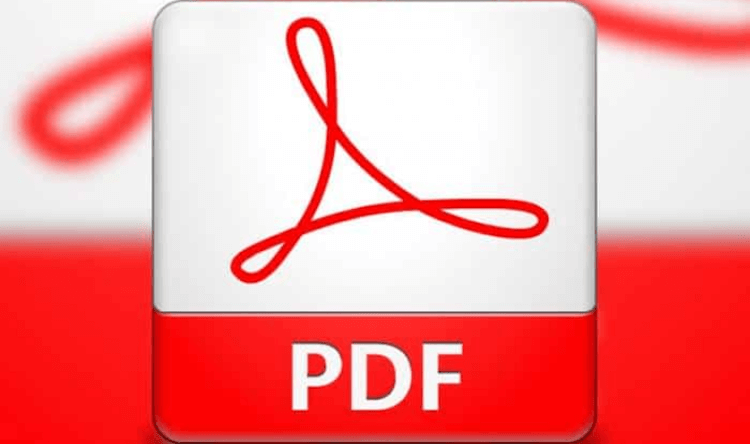
В этой статье мы поведаем вам о самых интересных на наш взгляд программах. Если у вас есть свое мнение на этот счет — поделитесь им в комментариях или в нашем чате в Телеграм.
Содержание
- 1 Adobe Fill and Sign
- 2 Xodo PDF Reader and Editor
- 3 Kdan PDF Reader and Editor
- 4 MobiSystems OfficeSuite
- 5 PDFelement
Adobe Fill and Sign
На самом деле не всегда нужен редактор PDF. Иногда приложение по созданию аннотаций в PDF-документе отлично подойдет. Используя это приложение, вы можете сканировать, заполнять и подписывать помощью документы всего в несколько тапов. Кроме того, вы можете просто сканировать обычные документы с мобильного телефона, что избавляет вас от необходимости иметь под рукой сканер.
Xodo PDF Reader and Editor
Xodo PDF Reader and Editor — один из самых популярных и полнофункциональных PDF-редакторов для Android. Приложение имеет массу функций для редактирования, создания аннотаций, заполнения форм и подписания PDF-документов. Так же, как и в приложении от Adobe, вы можете сканировать документы при помощи камеры вашего устройства. Также имеется возможность синхронизировать документы с помощью облачных сервисов вроде Dropbox и Google Диск.
Kdan PDF Reader and Editor
Программа обладает практически всеми функциями, что и вышеописанные приложения. Но помимо этого имеются также опции рукописного ввода, вставки гиперссылок, импорт из одного формата в другой, создание закладок и еще много-много всего.
MobiSystems OfficeSuite
Если вы когда-либо искали альтернативу MS Office для Android, то она перед вами. OfficeSuite — это одно из немногих приложений, которое имеет как поддержку PDF, так и редактор документов формата Office.
PDFelement
PDFelement не является полноценным редактором, но если вы ищете хороший инструмент для создания аннотации, то это приложение для вас. Пользовательский интерфейс приложения довольно лаконичный и удобный и позволяет легко работать с PDF-документами. Вы можете выделить, подчеркнуть и зачеркнуть текст, разметить определенные разделы, добавить различные текстовые поля, добавить геометрические фигуры или нарисовать их от руки.
Телеграм-бот который отслеживает ваши посылки? Мы сделали это! Это на 100% бесплатно и на 1000% удобно! Добавляйся, пока бесплатно – @otslediposylkubot (https://t.me/otslediposylkubot)
В Google Play Market можно найти огромное количество приложений для работы с PDF файлами. Но многие из них обладают скромным функционалом, нестабильно работают или перегружены рекламой. Также некоторые пользователи жалуются, что их PDF файлы не открываются на Андроиде. Сегодня мы представим ТОП лучших редакторов для работы с PDF документами на смартфоне.
Лучшие PDF редакторы для Android
Их всего 5: Foxit PDF Editor, WPS Office, Adobe Acrobat Editor, CamScanner и Polaris Office.
Foxit PDF Editor
Это лучшее приложение для редактирования ПДФ для андроид. Его ключевая особенность – многофункциональность. Утилита позволяет регулировать отображение страниц, менять цветовые режимы и накладывать дополнительные оттенки. Также с помощью приложения можно автоматически кадрировать листы, удалять незаполненные пространства, выделять нужную информацию и делать другие операции со страницами.
Инструментарий ощущается легко. Этому способствует интуитивный интерфейс. Функции не нагромождают друг друга, инструменты зонированны, а плавные анимации улучшают и без того крайне приятный опыт использования.
Foxit PDF Editor обладает функцией чтения текста вслух. Вы можете заниматься своими делами и одновременно изучать содержимое файлов. На случай ошибки или случайного сворачивания редактор постоянно делает автосохранение внесенных изменений. Также Foxit PDF Editor позволяет синхронизировать работу на телефоне и персональном компьютере.
Из недостатков программы можно только выделить ограниченный функционал бесплатной версии. Например, пользователю не будет доступно шифрование и добавление надписей. Однако, стандартного инструментария все равно достаточно для базовых операций с документами.
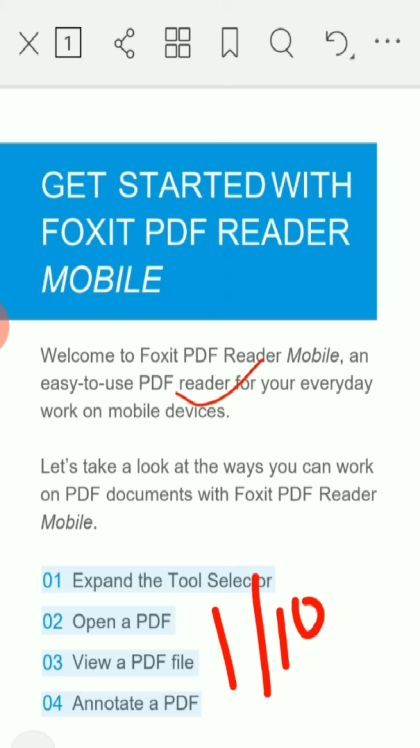
WPS Office
По своему функционалу эта программа очень похожа на предыдущую. Она также имеет инструменты на все случаи жизни. Пользователь может подгонять страницы по размеру, редактировать каждую из них, выделять нужные области цветом и совершать множество других операций над документами.
С интерфейсом у WPS Office тоже все хорошо. Он интуитивный и понятный, а инструменты не нагромождают рабочее пространство. Единственное, к чему можно придраться – качество анимаций и переходов. В этом плане предыдущая программа более дружелюбна к пользователю.
Главная причина, по которой редактор PDF Android WPS Office не на первом месте – большое количество рекламы. Убрать ее можно только перейдя на платную версию приложения. Причем купить лицензию на всю жизнь не получится. Софт распространяется исключительно по подписке.

Adobe Acrobat Reader
Это самый популярный редактор ПДФ андроид бесплатно. Во многом это связано с именитым брендом разработчика, о котором слышал каждый.
По функционалу Adobe acrobat Reader уступает предыдущим приложениям. Однако, его все равно достаточно как для любительской, так и профессиональной работы. Пользователь может оставлять закладки, делать заметки, сохранять вырезанные материалы, переключаться между оглавлениями и т.п.
Ключевая особенность Adobe acrobat Reader – идеальный интерфейс. Все меню тщательно продумано, каждый инструмент располагается по порядку частоты использования, а анимации лучшие среди всех существующих редакторов.
Но, Adobe Acrobat Reader портит только одна вещь – недостаточное количество функций при бесплатном использовании. Например, у вас не получится создать файл с нуля, зашифровать готовый документ или перевести его в другой формат. Все это становится доступным только после приобретения PRO-версии. Но и с ней есть проблемы. В настоящее время официальные магазины Adobe на территории России не работают. Если вы захотите приобрести платную версию приложения, то платеж не пройдет.
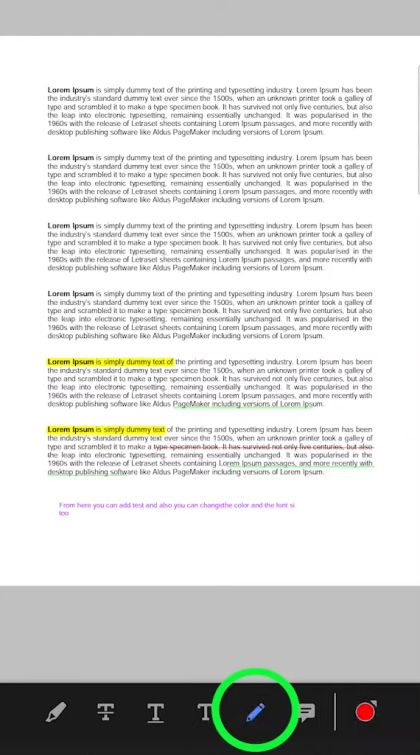
CamScanner
Как понятно из названия, эта утилита не только PDF Редактор, скачать на Андроид бесплатно который может каждый, но и полноценный сканер. Наведите камеру смартфона на документ и приложение самостоятельно перенесет содержимое документа в цифровой формат. Единственное, что потребуется от пользователя – не трясти телефон во время сканирования.
Инструментарий в CamScanner недостаточный для полноценной работы. Конечно, приложение имеет набор базовых функций, но их не хватает для сложных операций. Например, утилита не может шифровать страницы, кадрировать листы, удалять незаполненные пространства и т.п.
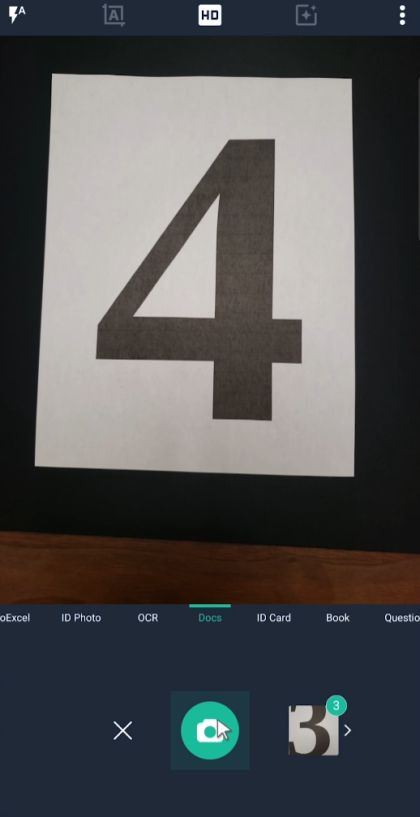
Polaris Office
Данный PDF редактор для андроид скачать можно тем, кому не нужно много инструментов. Утилита не имеет богатого функционала и позволяет внести минимальные изменения в рабочие файлы. Отображение страниц без разрывов, подчеркивание нужной информации, создание закладок, возможность наложения рисунков – это чуть ли не все, что может предложить Polaris Office.
Однако, по причине скромного функционала приложение обладает крайне простым и интуитивным интерфейсом. На его ознакомление уйдет не больше одной минуты. Это выгодно отличает Polaris Office от компьютерных версий редакторов.
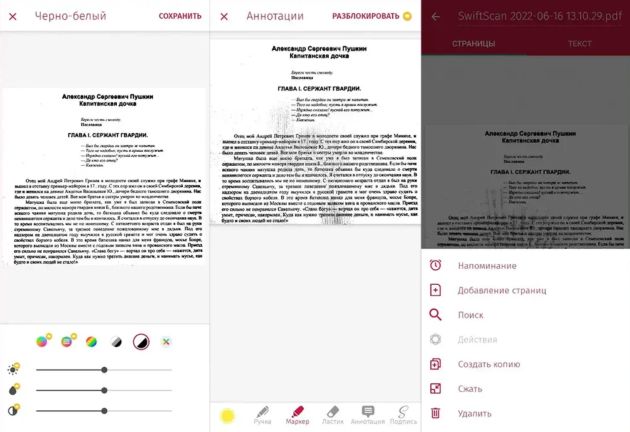
Заключение
Подводя итог, представленные утилиты можно предложить следующим группам пользователей:
-
Если вам требуется мощный и многофункциональный редактор с интуитивным интерфейсом, то обращайте внимание на Foxit PDF Editor.
-
Если вам нужно приложение с богатым инструментарием, но вы не хотите платить много денег за лицензию, то воспользуйтесь WPS Office с подписочной системой.
-
Adobe Acrobat Reader подойдет тем кто одновременно любит плавный и интуитивный интерфейс, но не нуждается в богатом функционале.
-
Скачать ПДФ редактор на андроид CamScanner рекомендуется тем, кто нуждается в оцифровке документов через камеру смартфона.
-
Polaris Office – это лучшее приложение для пользователей, которым нужен простой редактор для открытия и минимального изменения документов.
Вам подарок! Бесплатный телеграм-бот для отслеживания посылок – @otslediposylkubot (https://t.me/otslediposylkubot)
Дата публикации: 17 августа 2022
